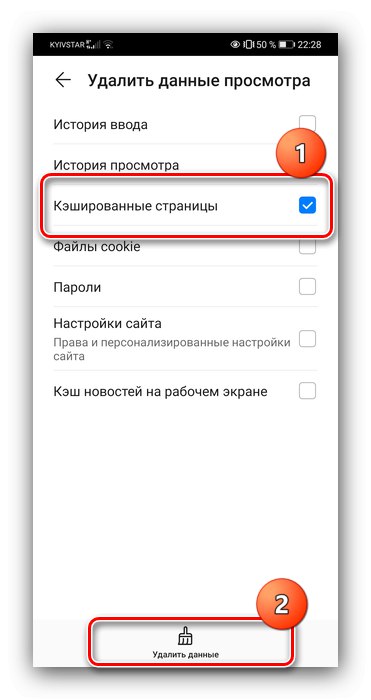Metoda 1: „Nastavení“
Nejjednodušší způsob, jak tento problém vyřešit, je použít sekci aplikací v části „Nastavení“.
- Běh „Nastavení“, přejděte do sekce "Aplikace" a použijte odpovídající položku.
- Vyhledejte požadovanou aplikaci v seznamu a otevřete její stránku.
- Nyní vyberte pozici "Paměť".
- Použijte tlačítko "Vyčistit mezipaměť".
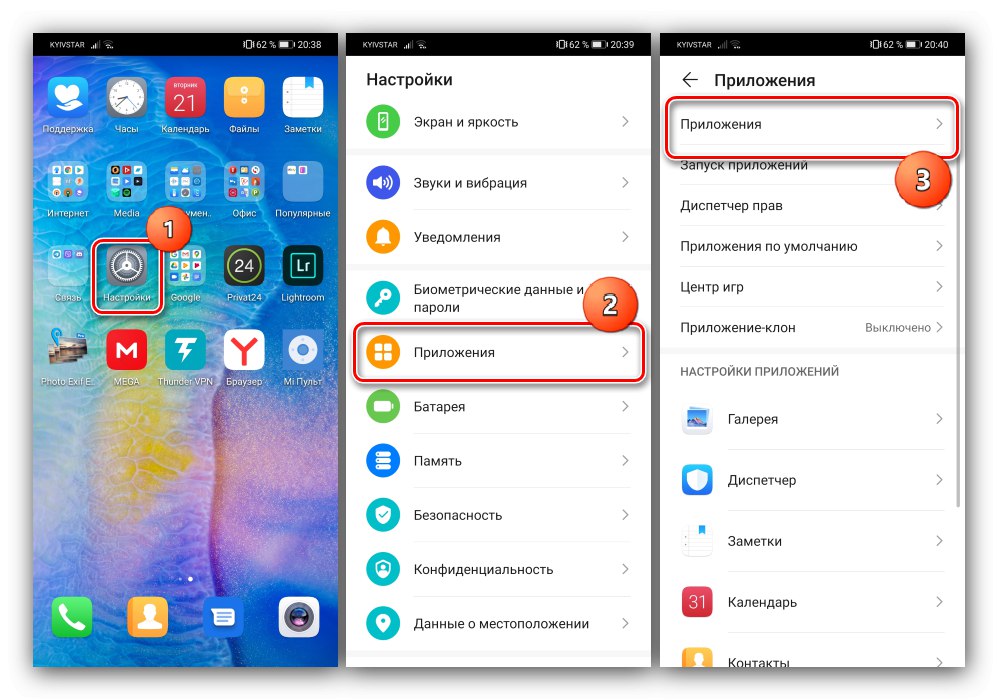

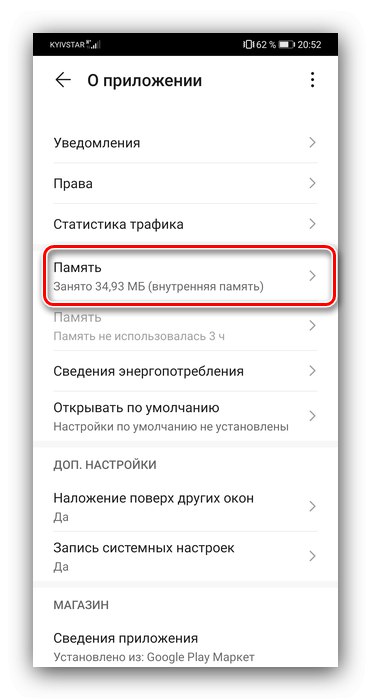

Tímto způsobem můžete odstranit dočasná data z téměř všech nainstalovaných programů.
Metoda 2: „Správce telefonu“
Firmware EMUI, sklad pro smartphony Huawei, obsahuje nástroj Správce telefonu, pomocí kterého můžete smazat celou mezipaměť najednou.
- Spusťte aplikaci a vyberte v ní položku "Vymazání paměti".
- Nejprve se zobrazí část „Doporučeno uklidit“, pozice odpovídá za datovou mezipaměť v ní „Nepotřebné soubory“, pro smazání stačí stisknout tlačítko "Průhledná".
- Proces probíhá okamžitě - data budou okamžitě vymazána.
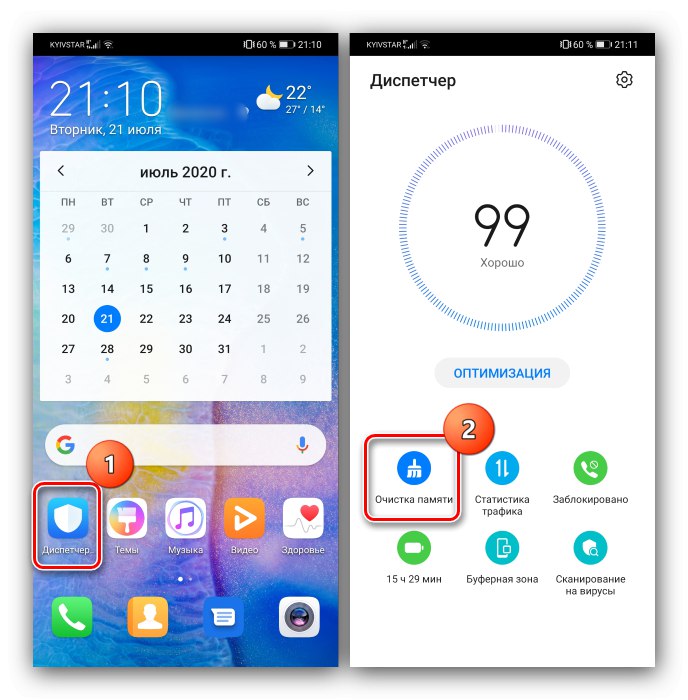

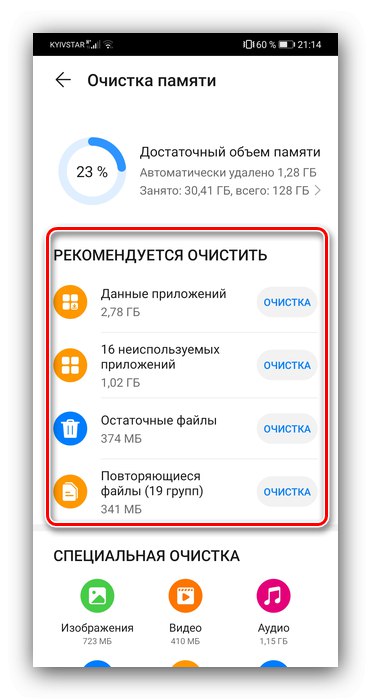
Jako prostředek k vyřešení našeho problému dnes Správce telefonu je jedním z nejpohodlnějších k použití.
Metoda 3: Nástroje třetích stran
Většina smartphonů Huawei pro zahraniční trhy je stále založena na systému Android, takže ke smazání mezipaměti můžete použít vhodný program od jiného výrobce. Nejpohodlnější z nich je CCleaner, který budeme používat.
- Po prvním spuštění řešení mu udělejte všechna požadovaná oprávnění.
- Zobrazí se hlavní nabídka, použijte velké tlačítko „Rychlé vyčištění“.
- Zkontrolujte položky "Skrytá mezipaměť" a „Viditelná mezipaměť“a poté stiskněte "Dokončit čištění".
- Počkejte na dokončení operace.
- Po dokončení zprávy aplikaci zavřete. Doporučuje se postup čištění opakovat přibližně jednou za měsíc.
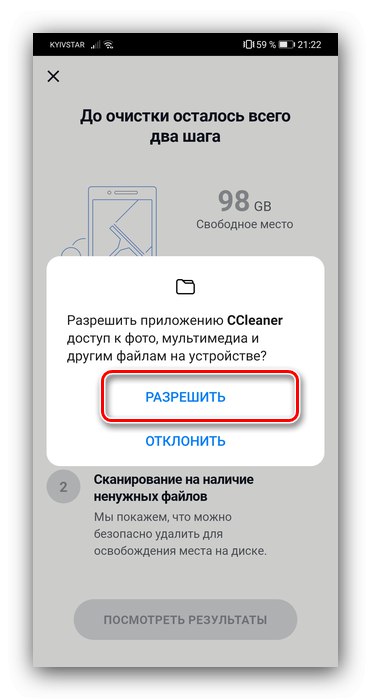
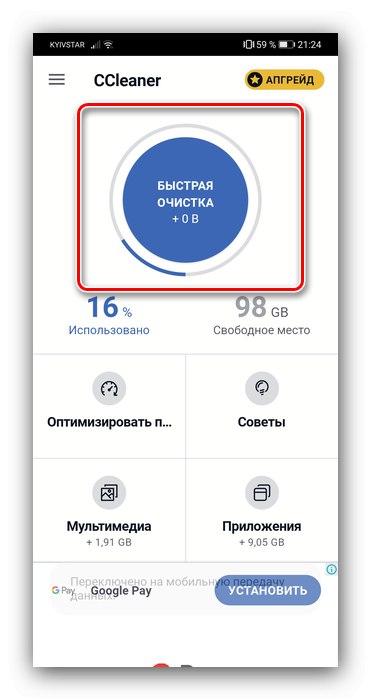
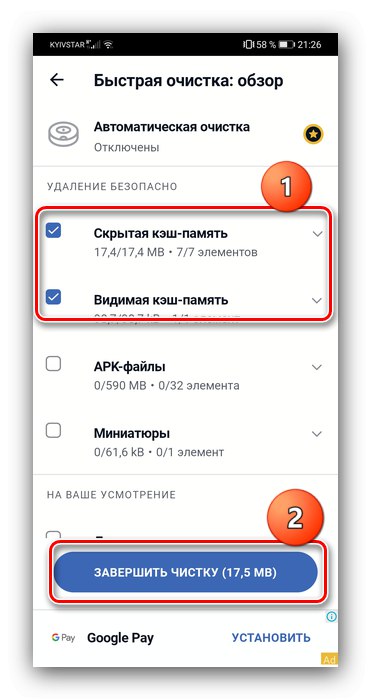
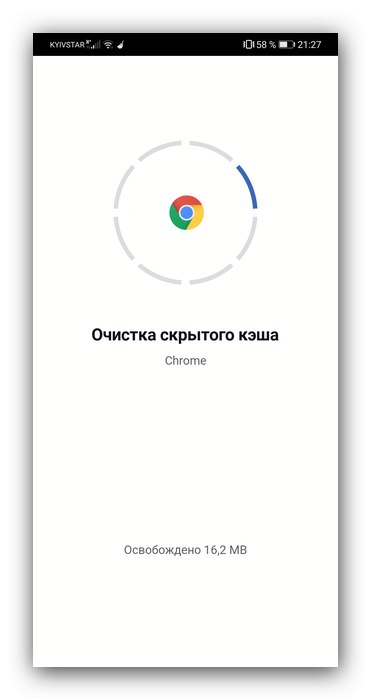

SiCliner je pokročilejší a spolehlivější verze odpovídající možnosti v „Správce telefonu“, ale někteří uživatelé mohou být zastrašeni přítomností reklam.
Metoda 4: Mezipaměť webového prohlížeče
Pokud potřebujete pouze vymazat mezipaměť prohlížeče, můžete to provést prostřednictvím samotné aplikace. Jako příklad použijeme standardní řešení pro procházení Internetu, které se objevilo v Huawei s firmwarem EMUI 10.1.
- Otevřete program a kliknutím na tři tečky vpravo nahoře vyvolejte nabídku, ve které položku používáte „Nastavení“.
- Vybrat předmět „Delete browsing data“.
- Zaškrtněte možnost „Stránky v mezipaměti“ a stiskněte „Smazat data“.
![Výběrem stránek v mezipaměti vymažete mezipaměť prohlížeče na huawei]()
Potvrďte operaci.
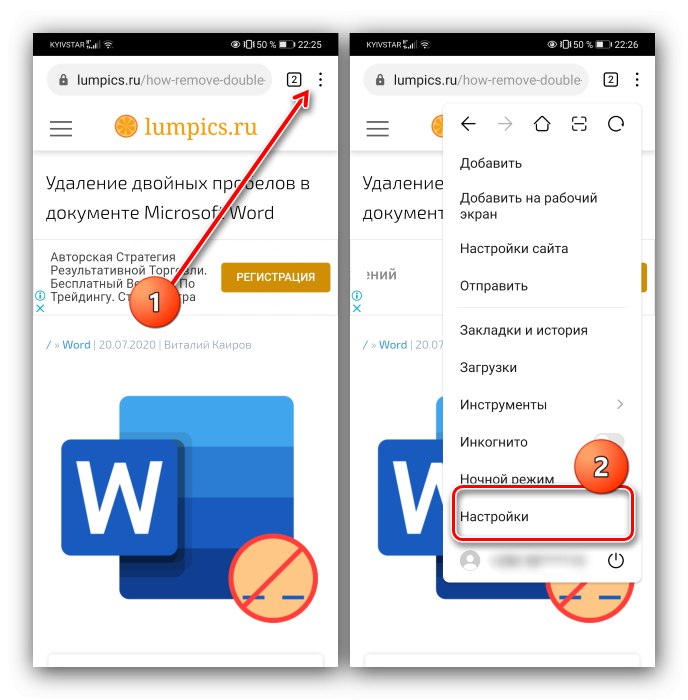
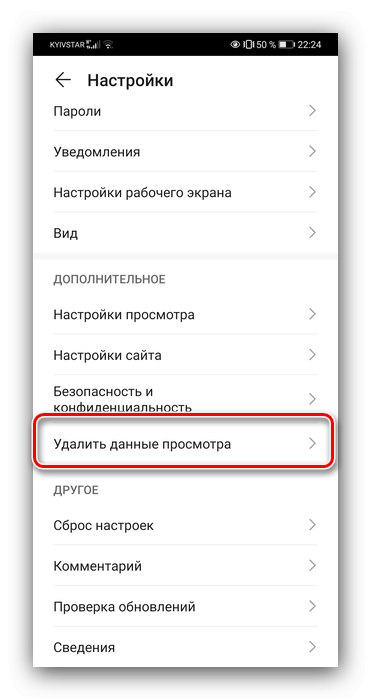
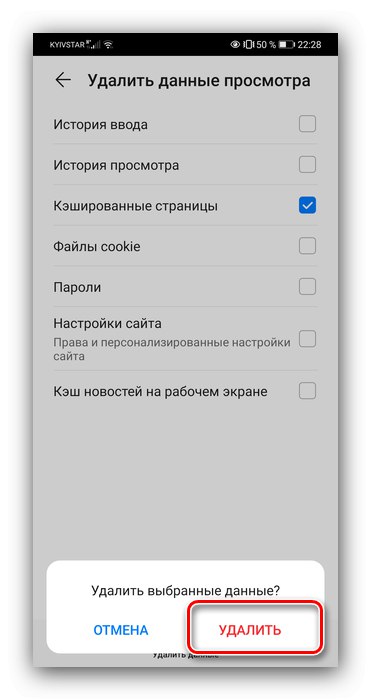
Hotovo - informace budou smazány.